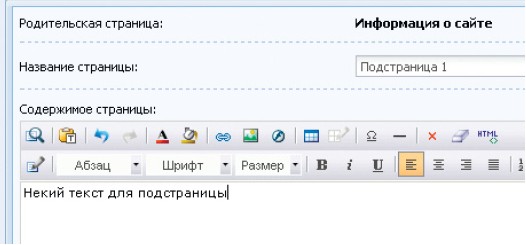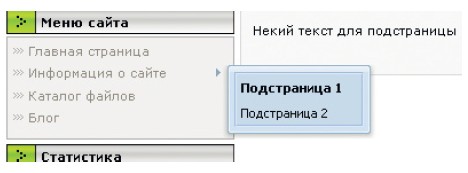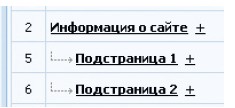| SHIISH | Дата: Суббота, 07.01.2012, 21:23 | Сообщение # 1 |
 Генерал-майор
Группа: Администраторы
Сообщений: 254
Статус: Offline
| Этот раздел предназначен для создания новых страниц и управления уже существующими.

Панель управления раздела выглядит следующим образом:
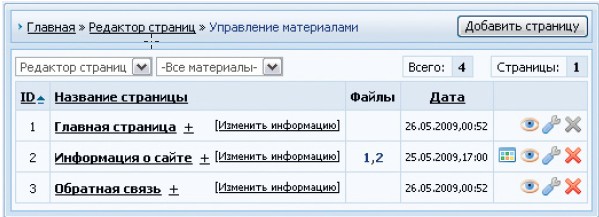
Справа вверху находится кнопка Добавить страницу. Щелкнув по ней, вы попадете в интерфейс, полностью совпадающий с окном Редактирование страницы в режиме визуального редактора, который мы рассмотрели в начале главы:
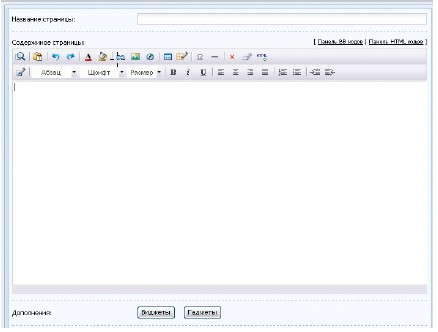
Под кнопкой следуют два раскрывающихся списка, которые позволяют отдельно выводить активные и неактивные страницы разных модулей (в режиме управления страницами можно переключаться между разными модулями).
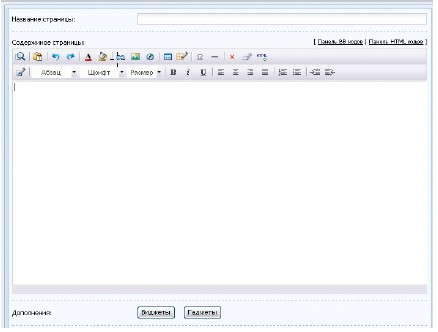
Активная страница — это страница, видимая для пользователей, а неактивная страница черновик, видимый только администраторам сайта. Далее расположен список страниц, созданных при помощи редактора страниц. По умолчанию в системе существуют три страницы:
• Главная страница;
• Информация о сайте;
• Обратная связь.
Первые две видны на сайте, а третья станет доступной только после активации модуля Почтовые формы.
У каждой страницы есть:
• ID — уникальный номер. Номера могут идти не по порядку, если вы удалите
третью страницу, то следующая добавленная будет четвертой, а не третьей. Если
страница не активна — ее ID подсвечен красным;
• Название страницы — название, которое будет выводиться в меню и заголовке
страницы;
• Файлы — ссылки на прикрепленные к странице картинки;
• Дата — дата и время добавления страницы.
Щелкнув по ссылке [Изменить информацию], вы попадете в интерфейс редактирования содержимым. В последней колонке выводятся следующие пиктограммы:
 — перейти на страницу; — перейти на страницу;
 — редактирование содержимого страницы; — редактирование содержимого страницы;
 — удалить страницу (если крестик серый — страницу удалить невозможно). — удалить страницу (если крестик серый — страницу удалить невозможно).
Если при добавлении или редактировании страницы активирована опция Использовать
персональный шаблон для страницы, в колонке также появится пиктограмма ,
позволяющая задать этот самый шаблон (подробнее см. в главе «Дизайн»). Напротив названия каждой страницы стоит значок подчеркнутого плюса «+». Он позволяет создавать подстраницы, вложенные в текущую страницу. Подстраница отличается от обычной только наличием родительской страницы:
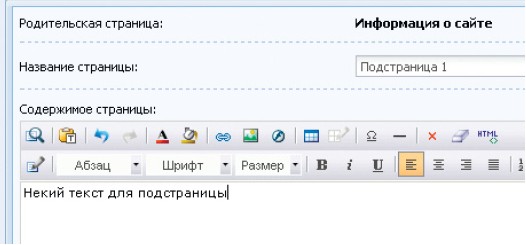
В меню на сайте она будет выглядеть так:
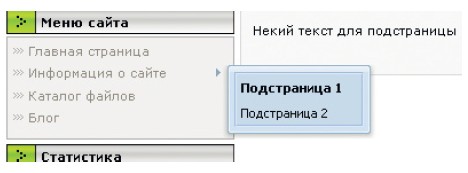
На панели администрирования подстраницы обозначены табуляцией и серой стрелочкой
от родительской страницы:
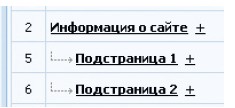
Я знаю только один сайт, где я могу найти хороший шаблон или скрипт для себя - это мой!
|
| |
| |
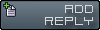


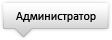

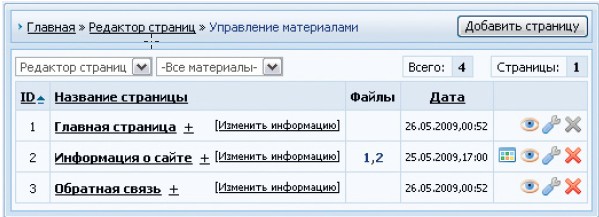
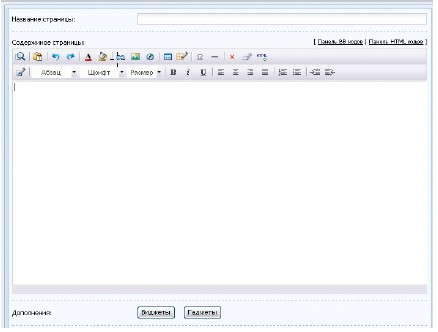
 — перейти на страницу;
— перейти на страницу;  — редактирование содержимого страницы;
— редактирование содержимого страницы;  — удалить страницу (если крестик серый — страницу удалить невозможно).
— удалить страницу (если крестик серый — страницу удалить невозможно).